iTunes Backups Passwort vergessen? Hier 3 Lösungen dafür!
Sep 06, 2024 • Filed to: Gerätedaten verwalten • Proven solutions
- Lösung 1. Probieren Sie alle Passwörter aus, die Ihnen bekannt sind
- Lösung 2. Stellen Sie das iTunes-Backup-Passwort mithilfe eines Drittanbieter-Tools wieder her
- Lösung 3. Übertragen Sie Dateien von Ihren iOS-Geräten (iPod, iPad, iPhone) ohne iTunes
Welche Methode würden Sie verwenden, um alle Informationen wiederherzustellen, die in einem iTunes-Backup stecken, auf das Sie aktuell keinen Zugriff mehr haben?
Lösung 1. Probieren Sie alle Passwörter aus, die Ihnen bekannt sind
Sie könnten beispielsweise Ihr iTunes-Passwort ausprobieren. Falls das nicht funktioniert, sollten Sie vielleicht Ihr Apple ID-Passwort oder Ihr Windows-Administratorkennwort ausprobieren. Wenn Sie immer noch kein Glück hatten, probieren Sie alle möglichen Kombinationen Ihrer Familiennamen oder Geburtstage aus. Zum Schluss könnten Sie einige Ihrer Standard-Passwörter ausprobieren, die Sie für E-Mail-Konten und Webseiten verwenden. Ein Passwort auszuprobieren, das häufig für viele verschiedene Dinge und Webseiten genutzt wird, hilft fast immer!
Wenn Sie aber kurz davor sind aufzugeben und Ihnen das alles nichts geholfen hat, dann sollten Sie nochmal nachdenken! Die Lösung für Ihr Problem liegt näher, als Sie vielleicht glauben.
Lösung 2. Stellen Sie das iTunes-Backup-Passwort mithilfe eines Drittanbieter-Tools wieder her
Wenn Sie mit der ersten Methode keinen Erfolg haben, warum probieren Sie stattdessen nicht ein Drittanbietertool aus, das Ihr Passwort wiederherstellen kann? Diese Methode ist sehr empfehlenswert und Sie werden die Namen dieser Tools in zahlreichen Online-Foren finden, in denen Leute das gleiche Problem hatten wie Sie. Sehen wir uns also den Jihosoft iTunes Backup Unlocker und iTunes-Passwort-Decryptor an.
Option 1: Jihosoft iTunes Backup Unlocker
Dieses Programm ist das einfachste der beiden Tools und bietet drei verschiedene Entschlüsselungsmethoden. Es lässt sich einfach installieren und kann Ihnen in folgenden Fällen helfen, ohne dabei Ihre Backups zu beschädigen:
- iTunes fragt immer wieder nach einem iPhone-Backup-Passwort, obwohl Sie nie eines eingestellt haben.
- iTunes sagt, dass das eingegeben Passwort falsch ist.
- Sie haben Ihr iTunes-Backup-Passwort vergessen und können deshalb Ihr iPhone nicht aus dem Backup wiederherstellen.
Wie funktioniert es?
- Zuerst müssen Sie das Programm auf Ihrem Computer installieren. Besuchen Sie folgende Webseite, um es herunterzuladen: http://www.jihosoft.com/itunes/itunes-backup-unlocker.html
- Wählen Sie die passwortgeschützte iPhone-Backupdatei aus und klicken Sie auf „Weiter“, um fortzufahren.
- Nun müssen Sie eine von drei Entschlüsselungsmethoden auswählen, über die Sie Ihr Passwort wiederherstellen möchten. Sie können sich zwischen „Brute Force-Angriff“, „Brute Force mit Mask-Angriff“ und „Wörterbuch-Angriff“ entscheiden. Tipp: Wenn Sie sich an einen Teil Ihres Passworts erinnern können, dann empfehlen wir Ihnen die „Brute Force mit Mask-Angriff“!
- Wenn Sie alles eingestellt haben, klicken Sie auf „Weiter“ und dann auf „Start“, damit das Programm Ihr iPhone-Backup-Passwort wiederherstellt.
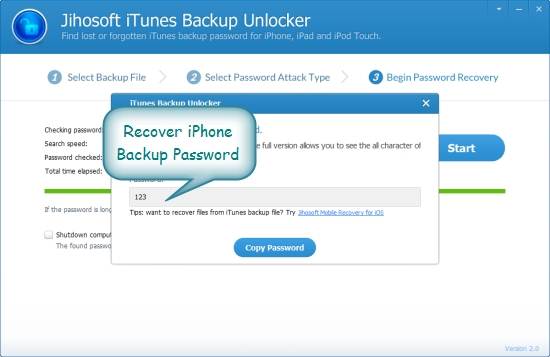
Option 2: iTunes-Passwort-Decryptor
Dies ist ein kostenloses Tool, mit dem Sie Ihr Passwort schnell wiederherstellen können, das aber eine etwas andere Funktionsweise besitzt. Die Wiederherstellung wird über den Internetbrowser durchgeführt.
Wie funktioniert es?
Beinahe alle Browser verfügen über einen Passwortmanager, mit dem sich Login-Passwörter (auch das von Apple iTunes!) speichern lassen. Diese Funktion ermöglicht es Ihnen, jede Webseite, auf der Sie sich registriert haben zu betreten, ohne dass Sie jedesmal Ihre Anmeldedaten eingeben müssen. Jeder Browser verwendet ein anderes Speicherformat und einen anderen Verschlüsselungsmechanisumus, um Ihre Passwörter zu schützen.
Der iTunes Password Decryptor durchsucht automatisch diese Browser und stellt sofort alle Apple iTunes-Passwörter wieder her. Er unterstützt die folgenden Browser:
- Firefox
- Internet Explorer
- Google Chrome
- Opera
- Apple Safari
- Flock Safari
Die Software besitzt einen simplen Installer, über den Sie sie auf Ihrem System installieren können. So verwenden Sie das Programm:
- Starten Sie die Software, sobald Sie sie auf Ihrem System installiert haben (Laden Sie sie hier herunter: http://securityxploded.com/apple-itunes-password-decryptor.php)
- Klicken Sie dann auf „Wiederherstellung starten“. Daraufhin werden alle Apple iTunes-Passwörter wiederhergestellt und aufgelistet:
- Nun können Sie alle wiederhergestellten Passwörter als HTML/XML/Text/CSV-Datei speichern, indem Sie auf den „Exportieren“-Button klicken und dann den Dateityp über das Dropdownmenü des „Speicherdatei-Dialogs“ auswählen.
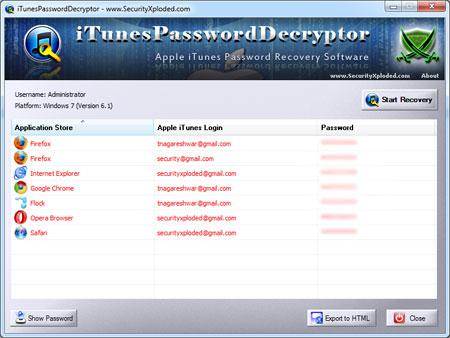
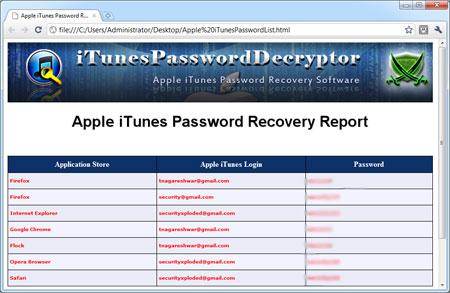
Wenn Sie diese Methoden jedoch nicht verwenden möchten, gibt es eine dritte Lösung für das Problem.
Lösung 3. Übertragen Sie Dateien von Ihren iOS-Geräten (iPod, iPad, iPhone) ohne iTunes
Auch bei dieser Methode müssen Sie eine Software verwenden, um Ihre Dateien zu übertragen, aber sie wird Ihnen dabei helfen, Ihre Daten ohne die Einschränkungen von iTunes zu kopieren. Wir empfehlen Ihnen, dass Sie sich hierzu folgende Software herunterladen: Wondershare dr.fone - Telefon-Verwaltung. Wondershare dr.fone erlaubt es Ihnen, alle Ihre Dateien auf jedes iOS-Gerät und jeden PC zu übertragen, und Dateien von Ihrem Gerät, einschließlich Albumcover, Playlisten und Musikinformationen ohne iTunes zu teilen. Es entfernt doppelte Musikdateien und stellt Musik wieder her, die auf alten Geräten gefangen ist. Mit dr.fone können Sie Ihre iTunes-Bibliothek einfach und perfekt sichern/wiederherstellen.

dr.fone - Telefon-Verwaltung (iOS & Android)
Musik, Fotos, Videos, Kontakte, Apps vom auf das iPhone X/8/7/6S/6 (Plus) mit einem Klick übertragen!
- Übertragen, verwalten, exportieren/importieren Sie Ihre Musik, Fotos, Videos, Kontakte, SMS, Apps usw.
- Handy zu Handy Transfer - Übertragen Sie alles zwischen Handys.
- De-duplizieren Sie doppelte Kontakte
- Unterstützt alle Modelle von iOS-Geräten und die aktuelle iOS-Version vollständig!
Hauptfeatures:
• Übertragen Sie Musik, Videos, Fotos, Kontakte, Nachrichten und mehr zwischen Apple-Geräten und PC/Mac ohne iTunes
• Übertragen Sie Daten direkt zwischen iOS-Geräten
• Übertragen Sie Musik (gekaufte/heruntergeladene), Fotos, Playlisten, Filme, TV-Serien, Musikvideos, Podcasts, iTunes U und Hörbücher zwischen Apple-Geräten und iTunes.
• Bauen Sie Ihre iTunes-Bibliothek perfekt neu auf.
• Reparieren & optimieren Sie Songs"™ unvollständige ID3-Informationen und Albumcover direkt auf dem iPhone.
• Konvertieren Sie nicht unterstützte Musikformate automatisch in iOS-kompatible Formate
• Exportieren Sie exklusive Dateien auf intelligente Weise zu iTunes und filtern Sie automatisch die doppelten Dateien.
• Führen Sie alle doppelten Kontakte intelligent zusammen.
• Wandeln Sie Live-Fotos in GIFs um.
• Erstellen Sie GIFs aus Bildern oder Videos
Wie funktioniert es?
Schritt 1: Laden Sie sich die Software zuerst herunter. Verbinden Sie Ihr Gerät über ein USB-Kabel.

Schritt 2: dr.fone kann Ihre gesamte iTunes-Bibliothek von Ihrem iPod, iPhone und iPad wiederherstellen. Klicken Sie auf „iTunes-Bibliothek neu aufbauen“ und dann auf „Starten“. Ihre iTunes-Bibliothek wird anschließend wieder aufgebaut.
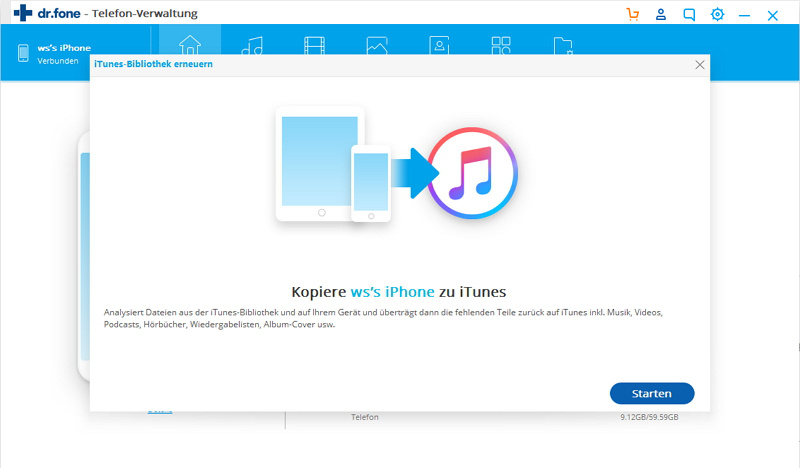
Schritt 3: Sie können die Dateien (Musik, Videos, Fotos, Kontakte, Nachrichten, usw.) auf Ihren iOS-Geräten ohne die Einschränkungen von iTunes verwalten und importieren, exportieren, und löschen, sowie Musik reparieren, Fotos in GIFs umwandeln, Duplikate herausfiltern und vieles mehr. Dieses Programm eigent sich ausgesprochen gut für iOS-Nutzer.
iPhone Übertragen
- Dateien Übertragen
- iPhone mit Outlook synchronisieren
- PDFs vom iPad auf den PC überträgen
- Bilder vom iPhone auf einen USB-Stick übertragen
- Musik aufs iPhone ohne iTunes übertragen
- Hörbücher ohne iTunes vom Computer auf ein iPhone überträgen
- VCF zu iPhone oder iPad importieren/überträgen
- Videos vom iPhone auf PC/Mac überträgen
- Fotos von der Camera Roll in ein Album verschieben
- Fotos vom iPhone auf den Computer übertragen
- MP3 auf das iPhone übertragen
- Musik vom iPhone zu Google Music hochladen
- Musik von PC auf iPhone übertragen
- SMS vom iPhone auf PC/Mac übertragen
- Kontakte vom iPhone auf PC übertragen
- Tipps zum Übertragen

Allrounder-Lösung für Smartphone










Julia Becker
staff Editor